Πίνακας περιεχομένων
Όλοι μας κάνουμε ορθογραφικά και γραμματικά λάθη. Το κόλπο είναι να τα εντοπίσουμε πριν να είναι πολύ αργά. Πώς το κάνετε αυτό; Μπορείτε να ζητήσετε από κάποιον άλλον να ελέγξει τη δουλειά σας πριν την στείλετε ή τη δημοσιεύσετε, να χρησιμοποιήσετε τον ορθογραφικό έλεγχο του Word ή, ακόμα καλύτερα, να χρησιμοποιήσετε μια εφαρμογή που ειδικεύεται στη διόρθωση.
Grammarly Η έκδοση Premium θα σας βοηθήσει επίσης να βελτιώσετε την αναγνωσιμότητα του εγγράφου σας και να ελέγξετε για πιθανές παραβιάσεις πνευματικών δικαιωμάτων. Διατίθεται ένα plug-in για να το τρέξετε μέσα στο Microsoft Word σε Windows και Mac. Διαβάστε την πλήρη αξιολόγηση του Grammarly εδώ.
Microsoft Word Δεν χρειάζεται συστάσεις. Είναι ο πιο δημοφιλής επεξεργαστής κειμένου στον κόσμο και περιλαμβάνει βασικό έλεγχο ορθογραφίας και γραμματικής. Αλλά σε σύγκριση με το Grammarly, οι έλεγχοι αυτοί είναι όντως βασικοί.

Microsoft Editor είναι νέο και άμεσος ανταγωνιστής του Grammarly. Χρησιμοποιεί τεχνητή νοημοσύνη για να σας βοηθήσει να βελτιώσετε τα γραπτά σας. Τα δωρεάν χαρακτηριστικά του περιλαμβάνουν ορθογραφία και βασική γραμματική. Μια συνδρομή επί πληρωμή σας δίνει πρόσβαση στη σαφήνεια, τη συνοπτικότητα, την επίσημη γλώσσα, τις προτάσεις λεξιλογίου, τον έλεγχο λογοκλοπής ("ομοιότητα") και πολλά άλλα.
Οι λειτουργίες του Editor ενσωματώνονται στο Word. Ανάλογα με την έκδοση και τη συνδρομή που έχετε, μπορεί να έχετε ήδη πρόσβαση στις λειτουργίες του Editor μέσα από τον επεξεργαστή κειμένου. Μπόρεσα να δοκιμάσω πολλές από αυτές χρησιμοποιώντας την online έκδοση του Word.
Λοιπόν, ποιο είναι καλύτερο; Το Grammarly, ο κορυφαίος online επεξεργαστής στον κόσμο, ή το Microsoft Editor, το νέο παιδί της πόλης με μεγάλο προϋπολογισμό; Ας το μάθουμε.
Grammarly vs. Microsoft Word: Πώς συγκρίνουν
1. Χαρακτηριστικά επεξεργασίας κειμένου: Word
Grammarly Μπορείτε να κάνετε κάποια βασική μορφοποίηση -συμπεριλαμβανομένων των έντονων, πλάγιων και υπογραμμισμένων χαρακτήρων, των επικεφαλίδων, των συνδέσμων και των λιστών- να λάβετε έναν αριθμό λέξεων και να επιλέξετε τη γλώσσα σας.

Αν είστε Λέξη χρήστη, τίποτα από αυτά δεν θα σας εντυπωσιάσει. Δεν υπάρχει αμφιβολία για το ποιος είναι ο καλύτερος επεξεργαστής κειμένου. Αυτό που είναι ενδιαφέρον είναι ότι το Grammarly μπορεί να εκτελεστεί στο Word ως πρόσθετο πρόγραμμα, παρέχοντας πρόσθετες λειτουργίες διόρθωσης. Αυτό σημαίνει ότι τα πραγματικά ερωτήματα είναι: Πόσο καλύτερο είναι το Grammarly σε σύγκριση με το δικό του πρόγραμμα ελέγχου γραμματικής του Word; Αξίζει να το εγκαταστήσετε; Αξίζει το πιθανό πρόσθετο κόστος;
Νικητής: Word. Δεν υπάρχει αμφιβολία ποια εφαρμογή είναι ο καλύτερος επεξεργαστής κειμένου. Για το υπόλοιπο αυτού του άρθρου, θα διερευνήσουμε αν οι χρήστες του Word θα πρέπει να εξετάσουν το ενδεχόμενο να εγκαταστήσουν το Grammarly ως πρόσθετο πρόγραμμα.
2. Ορθογραφικές διορθώσεις με ευαισθησία περιβάλλοντος: Grammarly
Παραδοσιακά, οι έλεγχοι ορθογραφίας λειτουργούσαν διασφαλίζοντας ότι όλες οι λέξεις σας βρίσκονται στο λεξικό. Αυτό είναι χρήσιμο, αλλά όχι αλάνθαστο. Πολλά κύρια ονόματα, όπως τα ονόματα εταιρειών, δεν βρίσκονται στο λεξικό. Ακόμα και αν χρησιμοποιείτε μια λέξη του λεξικού, μπορεί να είναι η λάθος ορθογραφία στο πλαίσιο.
Έβαλα και τις δύο εφαρμογές να ελέγξουν ένα δοκιμαστικό έγγραφο που είναι γεμάτο ορθογραφικά λάθη:
- "Errow," ένα πραγματικό ορθογραφικό λάθος
- "Apologise", αγγλική ορθογραφία όταν ο εντοπισμός του Mac μου είναι ρυθμισμένος στα αγγλικά των ΗΠΑ
- "Κάποιος", "οποιοσδήποτε" και "σκηνή", τα οποία είναι όλα ορθογραφικά λάθη στο πλαίσιο
- "Gooogle", ορθογραφικό λάθος του ονόματος μιας γνωστής εταιρείας
Η δωρεάν έκδοση του Grammarly εντόπισε με επιτυχία κάθε λάθος και πρότεινε τη σωστή λέξη σε κάθε περίπτωση.

Λέξη Ο ελεγκτής γραμματικής του αναγνώρισε τέσσερα λάθη και παρέλειψε τρία. "Errow" επισημάνθηκε, αλλά η πρώτη προτεινόμενη διόρθωση ήταν "arrow." "Error" ήταν η δεύτερη. "Some one," "Gooogle," και "scene" εντοπίστηκαν επίσης και διορθώθηκαν επιτυχώς.

Οι λέξεις "Apologise" και "any one" δεν εντοπίστηκαν ως λάθη. Το Word δεν είχε λάβει τις ρυθμίσεις εντοπισμού του Mac μου και έλεγχε τα αυστραλιανά αγγλικά. Ακόμη και μετά την αλλαγή της γλώσσας στα αμερικανικά αγγλικά, η λανθασμένη λέξη παρέμεινε χωρίς επισήμανση. Ένα τελευταίο πείραμα: τις διόρθωσα χειροκίνητα σε "apologize" και "anyone." Ούτε αυτές οι ορθογραφίες επισημάνθηκαν ως λάθη.
Άνοιξα την ηλεκτρονική έκδοση του Word που έχει Microsoft Editor Αυτή τη φορά, βρέθηκαν όλα τα σφάλματα.

Ωστόσο, οι προτεινόμενες διορθώσεις δεν ήταν τόσο ακριβείς όσο οι διορθώσεις του Grammarly. Για παράδειγμα, η σωστή πρόταση για το "apologise" και το "errow" αναφερόταν δεύτερη και στις δύο περιπτώσεις. Η επιλογή της πρώτης πρότασης θα είχε ως αποτέλεσμα μια ανούσια πρόταση.
Νικητής: Grammarly. Εντόπισε και διόρθωσε με επιτυχία κάθε λάθος. Το Word εντόπισε τέσσερα από τα επτά. Οι πρώτες προτάσεις του δεν ήταν πάντα οι σωστές. Ο Editor εντόπισε κάθε λάθος, αν και η σωστή διόρθωση δεν αναφερόταν πάντα πρώτη.
3. Εντοπισμός λαθών γραμματικής και στίξης: Grammarly
Περιέλαβα επίσης ένα σωρό λάθη γραμματικής και στίξης στο έγγραφο δοκιμής μου:
- "Η Μαίρη και η Τζέιν βρίσκει τον θησαυρό", αναντιστοιχία μεταξύ του αριθμού του ρήματος και του υποκειμένου
- "Λιγότερα λάθη", το οποίο θα έπρεπε να είναι "λιγότερα λάθη".
- "Θα μου άρεσε, αν το έλεγχε το Grammarly", το οποίο περιλαμβάνει ένα περιττό και λανθασμένο κόμμα
- "Mac, Windows, iOS και Android" παραλείπει το "κόμμα της Οξφόρδης", το οποίο συχνά θεωρείται καλύτερη γραμματική, αλλά είναι ένα αμφισβητήσιμο λάθος.
Και πάλι, η δωρεάν έκδοση του Grammarly Εντόπισε και διόρθωσε με επιτυχία κάθε λάθος. Η Word βρήκε μόνο ένα - το πιο κραυγαλέο για τη Mary και την Jane.
Από προεπιλογή, το Word δεν ελέγχει για το κόμμα της Οξφόρδης. Ακόμα και μετά την ενεργοποίηση αυτής της επιλογής, εξακολουθεί να μην επισημαίνει το σφάλμα σε αυτή την περίπτωση. Τέλος, δεν διόρθωσε τον λανθασμένο ποσοτικό προσδιορισμό, "λιγότερα λάθη".
Κατά την εμπειρία μου, ο έλεγχος γραμματικής του Word είναι πολύ λιγότερο αξιόπιστος όταν προσπαθεί να διασφαλίσει ότι το έγγραφό σας δεν περιέχει λάθη. Αν αυτό είναι σημαντικό για εσάς, θα πρέπει να εξετάσετε σοβαρά το ενδεχόμενο να χρησιμοποιήσετε το πρόσθετο Grammarly, ειδικά επειδή θα κάνει διορθώσεις όπως αυτή δωρεάν.
Έλεγχος ξανά χρησιμοποιώντας Microsoft Editor ήταν πολύ πιο ακριβής: εντοπίστηκαν όλα τα λάθη εκτός από ένα. "Λιγότερα λάθη" εξακολουθούσαν να μην επισημαίνονται.
Νικητής: Το Grammarly εντόπισε με επιτυχία μια σειρά από γραμματικά λάθη. Το Word δεν εντόπισε τα περισσότερα από αυτά, ενώ ο Editor τα βρήκε όλα εκτός από ένα.
4. Προτάσεις για το πώς να βελτιώσετε το στυλ γραφής σας: Grammarly
Είδαμε πόσο επιτυχημένη Grammarly είναι στον εντοπισμό και τη διόρθωση ορθογραφικών και γραμματικών λαθών. Υπενθύμιση: τα κάνει όλα αυτά δωρεάν. Η έκδοση Premium πηγαίνει παραπέρα, προτείνοντας πώς μπορείτε να βελτιώσετε το στυλ γραφής σας όσον αφορά τη σαφήνεια, τη δέσμευση και την παράδοση.
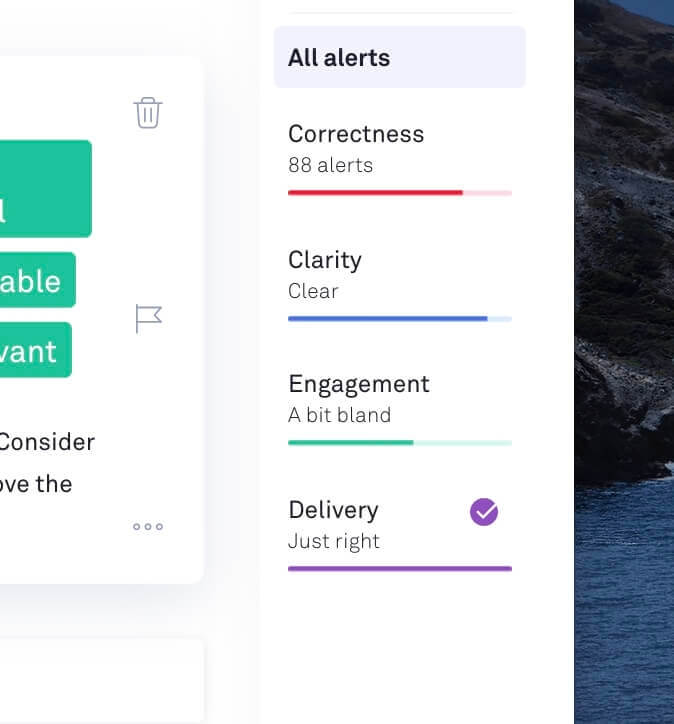
Έβαλα το Grammarly Premium να ελέγξει ένα προσχέδιο ενός από τα παλαιότερα άρθρα μου για να δω τι είδους ανατροφοδότηση έδινε και πόσο χρήσιμη μου φάνηκε. Εδώ είναι μερικές από τις προτάσεις που έδωσε:
- Έκανα υπερβολική χρήση της λέξης "σημαντικό" και θα μπορούσα να χρησιμοποιήσω τη λέξη "ουσιαστικό".
- Χρησιμοποίησα υπερβολικά τη λέξη "κανονικό" και θα μπορούσα ενδεχομένως να χρησιμοποιήσω τη λέξη "τυπικό", "κανονικό" ή "τυπικό" ως αντικατάσταση.
- Χρησιμοποίησα συχνά τη λέξη "βαθμολογία" και θα μπορούσα να χρησιμοποιήσω τη λέξη "σκορ" ή "βαθμός".
- Υπήρχαν μερικά σημεία όπου θα μπορούσα να πω το ίδιο πράγμα με λιγότερες λέξεις, όπως η χρήση του "καθημερινά" αντί του "σε καθημερινή βάση".
- Υπήρχαν μερικά σημεία όπου το Grammarly μου πρότεινε να χωρίσω μια μεγάλη, σύνθετη πρόταση σε δύο απλούστερες.

Σίγουρα δεν θα έκανα όλες τις αλλαγές που πρότεινε το Grammarly, αλλά εκτίμησα τις πληροφορίες. Βρήκα ιδιαίτερα χρήσιμες τις προειδοποιήσεις σχετικά με τις συχνά χρησιμοποιούμενες λέξεις και τις σύνθετες προτάσεις.
Microsoft Word δεν προσφέρει έλεγχο αναγνωσιμότητας. Ωστόσο, αρκετές ρυθμίσεις ελέγχου γραμματικής δεν είναι ενεργοποιημένες από προεπιλογή, όπως η εμφάνιση στατιστικών στοιχείων αναγνωσιμότητας και η ενεργοποίηση της "Γραμματικής & βελτιώσεις" αντί της "Γραμματικής".
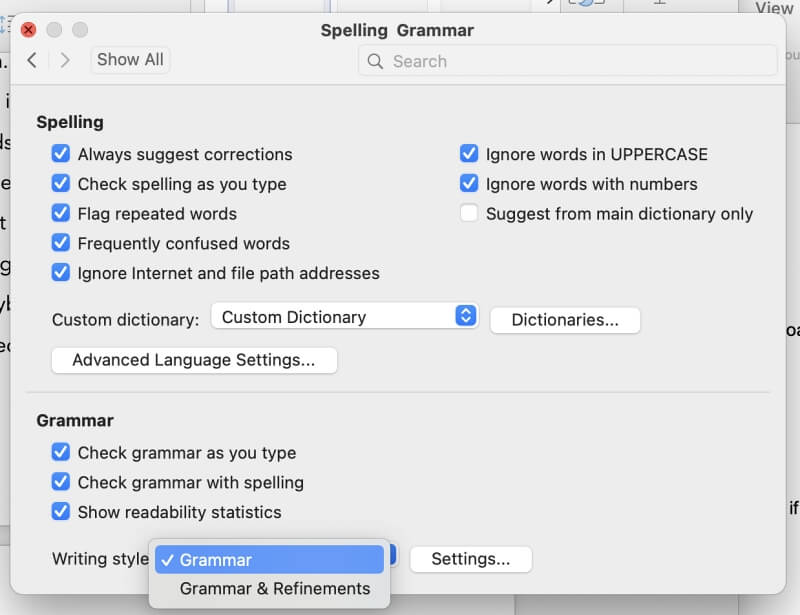
Ήμουν περίεργος για κάθε επιπλέον πληροφορία που θα μπορούσε να μου δώσει το Word σχετικά με τη γραφή μου, οπότε στις Ρυθμίσεις γραμματικής ενεργοποίησα αυτές τις πρόσθετες επιλογές:
- Διπλή άρνηση
- Ορολογία
- Παθητική φωνή
- Παθητική φωνή με άγνωστο ηθοποιό
- Λέξεις σε διαιρεμένο απαρέμφατο
- Συσπάσεις
- Άτυπη γλώσσα
- Σλανγκ
- Γλώσσα ειδικά για τα δύο φύλα
- Κλισέ
Στη συνέχεια έλεγξα το ίδιο προσχέδιο άρθρου χρησιμοποιώντας τον έλεγχο γραμματικής του Word. Έγιναν πολύ λίγες πρόσθετες προτάσεις. Η πιο χρήσιμη ήταν η επισήμανση ενός ελλείποντος κόμματος μετά το "εάν είναι απαραίτητο".

Δεν μπόρεσα να βρω τρόπο να εμφανίσω χειροκίνητα τα στατιστικά στοιχεία αναγνωσιμότητας. Ωστόσο, εμφανίζονται αυτόματα μετά την εκτέλεση ενός ορθογραφικού ελέγχου.

Τελικά, έλεγξα το έγγραφο στο διαδίκτυο όπου Microsoft Editor Είχε πολλά περισσότερα να πει για το γράψιμό μου.

- Το "διαφορετικά σχέδια" θα μπορούσε να είναι πιο συγκεκριμένο. "Ποικιλία σχεδίων", "διακριτικά σχέδια" ή "μοναδικά σχέδια" μπορεί να λειτουργήσει καλύτερα.
- Το "παρόμοιο με" θα μπορούσε να είναι πιο συνοπτικό αντικαθιστώντας το με το "όπως".
- Σημειώθηκε ένα κόμμα Οξφόρδης που έλειπε, καθώς και πολλά άλλα κόμματα που έλειπαν ή δεν ήταν απαραίτητα.
- Η λέξη "αγορά" θα μπορούσε να αντικατασταθεί με μια απλούστερη λέξη, όπως "αγορά".
- Το "διαβάσατε" θα μπορούσε να είναι πιο σύντομο - προτάθηκε το "διαβάσατε".
- Απαρίθμησε ορισμένες ασυνήθιστες λέξεις - "απτική", "περιορισμένη" και "πρόσδεση" - και προσέφερε αντικαταστάσεις που χρησιμοποιούνται πιο συχνά.
Οι προτάσεις αναγνωσιμότητας του Editor είναι διαφορετικές από αυτές του Grammarly, αλλά εξακολουθούν να είναι χρήσιμες. Η επιλογή ενός νικητή είναι κάπως υποκειμενική, αλλά δίνω στο Grammarly το προβάδισμα εδώ.
Νικητής: Grammarly. Προσέφερε δεκάδες χρήσιμες προτάσεις για το πώς μπορώ να βελτιώσω τη σαφήνεια και τη δέσμευση των γραπτών μου. Το Word δεν ισχυρίζεται ότι βοηθά στη βελτίωση του στυλ γραφής σας. Ακόμη και με όλες τις επιλογές ελέγχου γραμματικής ενεργοποιημένες, έκανε πολύ λίγες προτάσεις. Το Editor προσφέρει μια πολύ πιο ανταγωνιστική εμπειρία.
5. Έλεγχος για λογοκλοπή: Grammarly
Το Grammarly Premium θα σας προειδοποιήσει για λογοκλοπή. Αυτό το κάνει συγκρίνοντας το κείμενό σας με δισεκατομμύρια ιστοσελίδες και την ακαδημαϊκή βάση δεδομένων της ProQuest. Στη συνέχεια, σας ειδοποιεί όταν υπάρχει ταύτιση. Έλεγξα δύο διαφορετικά έγγραφα για να αξιολογήσω τη λειτουργία. Το ένα περιείχε μερικά αποσπάσματα και το άλλο όχι. Ο έλεγχος διήρκεσε λιγότερο από ένα λεπτό και στις δύο περιπτώσεις.
Το δεύτερο έγγραφο απαλλάχθηκε από λογοκλοπή. Το πρώτο αναφέρθηκε ότι ήταν σχεδόν πανομοιότυπο με ένα άρθρο που βρέθηκε στο διαδίκτυο - και εκεί δημοσιεύθηκε το άρθρο μου στο SoftwareHow.

Οι πηγές των επτά αποσπασμάτων του άρθρου προσδιορίστηκαν επίσης σωστά.
Σε ένα πείραμα, έλεγξα ένα άρθρο γεμάτο με κείμενο που αντέγραψα απροκάλυπτα από άλλους ιστότοπους. Το Grammarly το βρήκε 100% πρωτότυπο.
Microsoft Word δεν ελέγχει επί του παρόντος για λογοκλοπή, αλλά θα το κάνει σύντομα όταν προστεθεί ο Έλεγχος Ομοιότητας του Εκδότη. Αυτή η λειτουργία χρησιμοποιεί την Αναζήτηση Bing για να ελέγξει για online έγγραφα με το ίδιο ή παρόμοιο περιεχόμενο και θα πρέπει να είναι σε θέση να εντοπίσει τη λογοκλοπή από online πηγές.
Αυτή η λειτουργία δεν είναι ακόμη διαθέσιμη στις εκδόσεις Mac και online του Word που χρησιμοποιώ σήμερα, ακόμη και μετά την ένταξή μου στο πρόγραμμα Office Insider Program. Δυστυχώς, δεν μπόρεσα να δοκιμάσω τη λειτουργία.
Νικητής: Grammarly. Συγκρίνει το κείμενό σας με διαδικτυακές πηγές και μια ακαδημαϊκή βάση δεδομένων για τον εντοπισμό πιθανής λογοκλοπής. Στο εγγύς μέλλον, το Microsoft Word θα προσφέρει παρόμοια λειτουργία με τη χρήση του Editor, αλλά θα ελέγχει μόνο τις διαδικτυακές πηγές μέσω του Bing Search.
6. Ευκολία χρήσης: Ισοπαλία
Και οι δύο εφαρμογές είναι εύκολες στη χρήση. Grammarly επισημαίνει τα πιθανά σφάλματα χρησιμοποιώντας χρωματιστές υπογραμμίσεις. Αν περάσετε το ποντίκι πάνω από μια επισημασμένη λέξη, θα εμφανιστεί μια σύντομη επεξήγηση του σφάλματος και προτάσεις. Ένα απλό κλικ θα το διορθώσει.

Το περιβάλλον εργασίας της Microsoft είναι παρόμοιο. Αντί να κρατάτε το ποντίκι πάνω από μια λέξη, όμως, πρέπει να κάνετε δεξί κλικ πάνω της.

Νικητής: Ισοπαλία. Και οι δύο εφαρμογές διευκολύνουν τον εντοπισμό πιθανών σφαλμάτων και τη διόρθωσή τους.
7. Τιμολόγηση & Αξία: Ισοπαλία
Υποθέτοντας ότι έχετε ήδη πρόσβαση στο Word, υπάρχουν πολλοί τρόποι για να ελέγξετε δωρεάν την ορθογραφία και τη γραμματική σας. Ο απλούστερος τρόπος είναι να χρησιμοποιήσετε τις ενσωματωμένες λειτουργίες του Word, αν και θα έχετε καλύτερα αποτελέσματα χρησιμοποιώντας ένα πρόσθετο πρόγραμμα. Το Grammarly και το Microsoft Editor εντοπίζουν δωρεάν ένα ευρύτερο φάσμα λαθών.
Grammarly Premium Θα σας κάνει προτάσεις για να βελτιώσετε την αναγνωσιμότητα, τη σαφήνεια και τη δέσμευση των γραπτών σας και θα σας προειδοποιήσει για πιθανές παραβιάσεις πνευματικών δικαιωμάτων. Σύμφωνα με την εμπειρία μου, το Grammarly προσφέρει έκπτωση τουλάχιστον 40% κάθε μήνα, μειώνοντας το κόστος στα 84 δολάρια ή και λιγότερο.
Microsoft Premium Editor προσφέρει παρόμοιες λειτουργίες. Κατά τη γνώμη μου, δεν είναι τόσο χρήσιμες ή πλήρεις. Για παράδειγμα, το Editor ελέγχει μόνο τις διαδικτυακές πηγές για λογοκλοπή, ενώ το Grammarly ελέγχει επίσης μια ακαδημαϊκή βάση δεδομένων. Κοστίζει 10 δολάρια/μήνα, δηλαδή λίγο φθηνότερα από την κανονική τιμή του Grammarly. Απ' ό,τι γνωρίζω, στο μέλλον, αυτές οι λειτουργίες θα συμπεριληφθούν στο Word, πιθανώς χωρίς επιπλέον κόστος.
Νικητής: Ισοπαλία. Προς το παρόν δεν υπάρχει τεράστια διαφορά στην τιμή μεταξύ των πακέτων Premium των δύο υπηρεσιών. Στο μέλλον, τα premium χαρακτηριστικά του Microsoft Editor μπορεί να συμπεριληφθούν στο Word χωρίς επιπλέον κόστος. Σε εκείνο το σημείο, η Microsoft μπορεί να προσφέρει καλύτερη αξία από το Grammarly.
Τελική ετυμηγορία
Η αποστολή αλληλογραφίας με ορθογραφικά και γραμματικά λάθη μπορεί να σας κοστίσει τη φήμη σας. Ακόμη και η αποστολή ενός email γεμάτου λάθη σε έναν φίλο είναι ενοχλητική. Όταν ελέγχετε για λάθη, χρειάζεστε ένα εργαλείο που μπορείτε να εμπιστευτείτε: ένα εργαλείο που θα εντοπίσει όσο το δυνατόν περισσότερα προβλήματα και θα σας βοηθήσει να κάνετε τις απαραίτητες διορθώσεις.
Microsoft Word συνοδεύεται από ένα βασικό πρόγραμμα ελέγχου ορθογραφίας και γραμματικής. Στις δοκιμές μου, του ξέφυγαν πάρα πολλά λάθη για να είναι αξιόπιστο. Το Grammarly και το Microsoft Editor είναι πολύ καλύτερα. Το Grammarly εντόπιζε με συνέπεια σχεδόν όλα τα λάθη και πρότεινε τις σωστές διορθώσεις. Το εργαλείο της Microsoft δεν ήταν τόσο συνεπές.
Και οι δύο επιλογές προσφέρουν premium υπηρεσίες που έχουν ανταγωνιστικές τιμές. Και οι δύο υπόσχονται να βελτιώσουν την ποιότητα των γραπτών σας και να εντοπίσουν πιθανές παραβάσεις των πνευματικών δικαιωμάτων. Εάν αυτά τα χαρακτηριστικά είναι σημαντικά για εσάς, και οι δύο υπηρεσίες αξίζουν να πληρώσετε. Και πάλι, θεωρώ ότι Grammarly έχει το προβάδισμα μεταξύ των δύο.
Ωστόσο, η πρόταση αξίας θα αλλάξει στο εγγύς μέλλον. Τα χαρακτηριστικά του Microsoft Editor ενσωματώνονται στο Word - ίσως είναι ήδη διαθέσιμα στην έκδοσή σας. Σε εκείνο το σημείο, θα έχετε εξαιρετικές λειτουργίες διόρθωσης (πιθανώς) δωρεάν. Σε εκείνο το σημείο, θα πρέπει να αξιολογήσετε μόνοι σας αν η μεγαλύτερη συνέπεια και οι αυστηρότεροι έλεγχοι του Grammarly αξίζουν την τιμή της συνδρομής.

